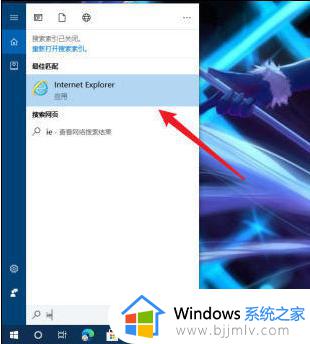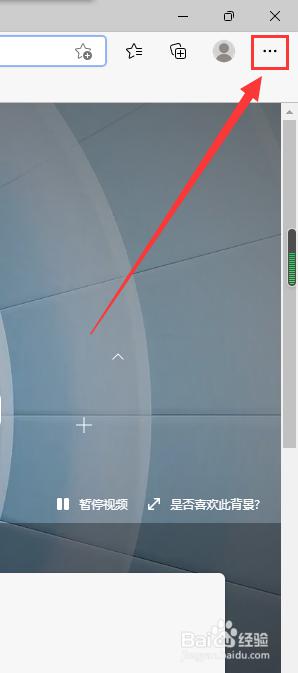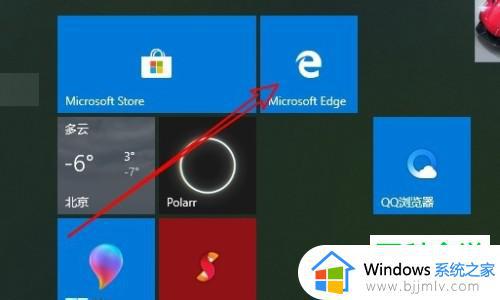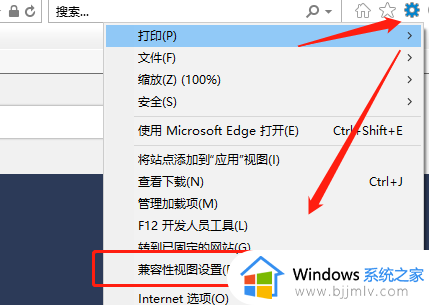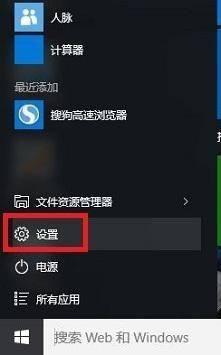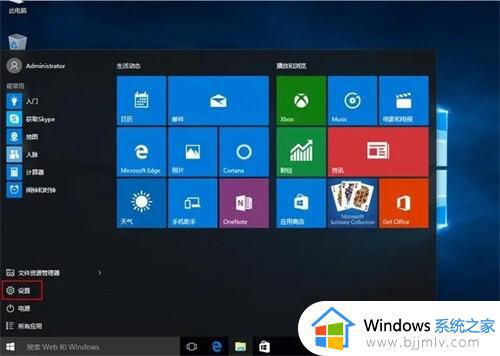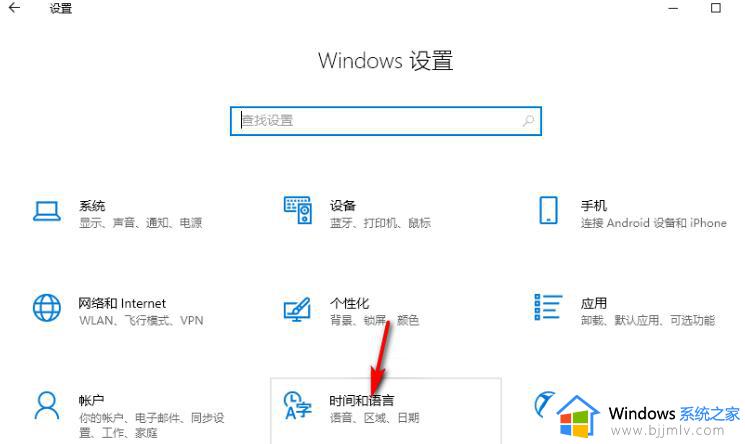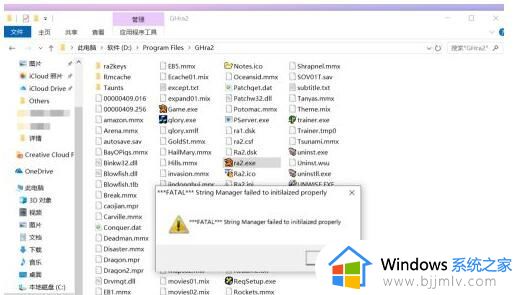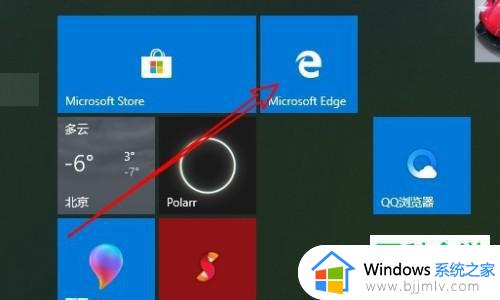win10浏览器怎么设置兼容模式 win10浏览器兼容性设置在哪里
更新时间:2024-02-28 13:50:52作者:runxin
很多用户在日常操作win10系统的过程中,经常也会用到浏览器来进行搜索相关问题解决答案,因此有时也会遇到win10电脑中浏览器网页打不开的情况,因此需要对浏览器兼容性进行调整,那么win10浏览器兼容性设置在哪里呢?接下来小编就来教大家win10浏览器怎么设置兼容模式,以供大家参考。
具体方法如下:
1、在电脑桌面打开IE浏览器。
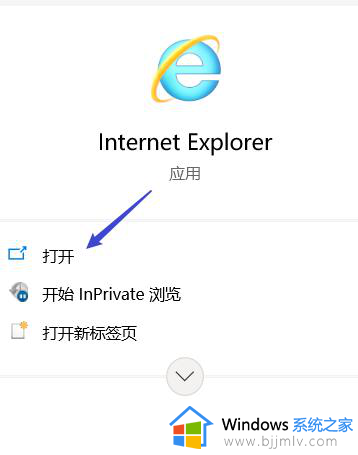
2、打开想要设置兼容性的网址。
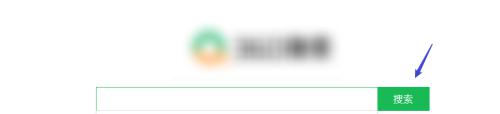
3、点击右上角设置图标。
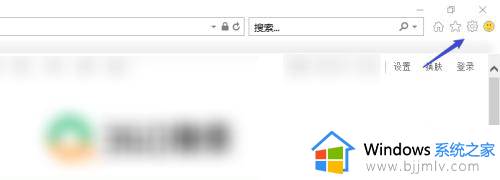
4、点击【兼容性视图设置】。
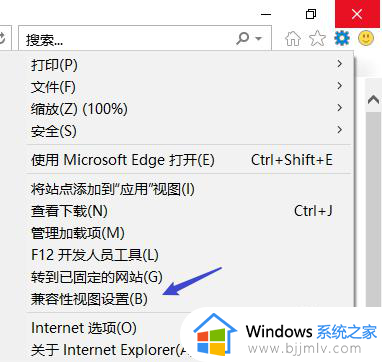
5、点击【添加】将当前网址添加。
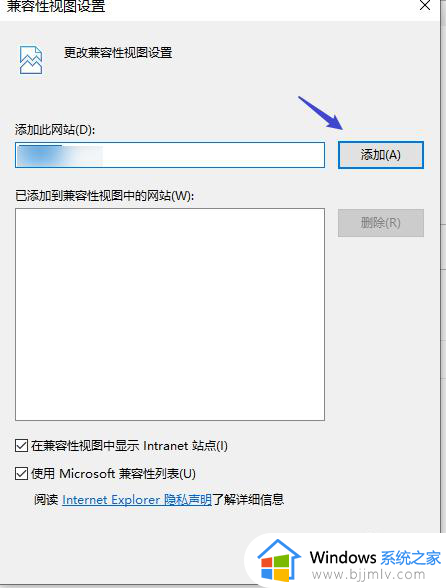
6、点击【关闭】,刷新页面即可。
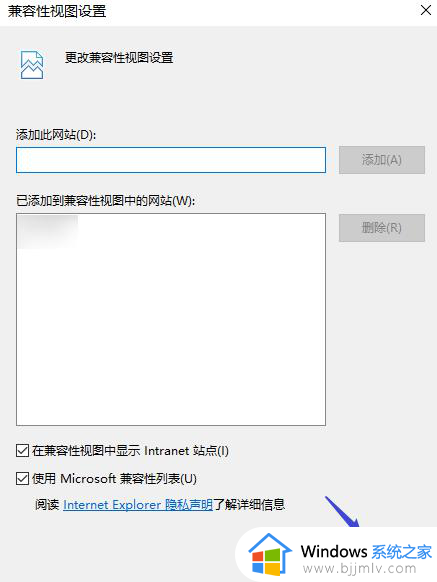
以上就是小编给大家介绍的win10浏览器怎么设置兼容模式所有内容了,有遇到过相同问题的用户就可以根据小编的步骤进行操作了,希望能够对大家有所帮助。